细心的朋友可以发现,在windows sp3前,如Windows SP2,桌面上会自动有IE图标,而更新到SP3后发现可能此IE图标没有了,原因就是SP3包的“副作用”了。如要将IE图标重新放到桌面,其实并非难事。下面介绍几种常用的简单的方法。
桌面IE图标不见了怎么办 精――工具/原料Windows
360安全卫士或其它工具
此处以360为例说明
桌面IE图标不见了怎么办 精――方法一 找到源程序图标-推荐桌面IE图标不见了怎么办 精 1、
打开源程序路径:C:Program FilesInternet Explorer;
桌面IE图标不见了怎么办 精 2、
如上图,在IE的安装程序路径下就有iexplorer.exe程序图标了。在IE图标上右击,选择“发送到”,再选择“桌面快捷方式”即可。
桌面IE图标不见了怎么办 精――方法二 通过开始菜单恢复桌面IE图标不见了怎么办 精 1、
点击“开始”菜单,最上面应该有Internet Network图标。
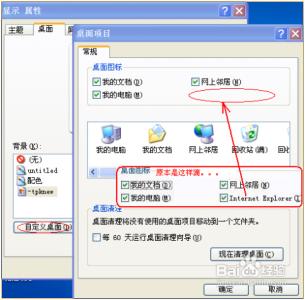
桌面IE图标不见了怎么办 精 2、
或者选择“所有程序”,里面也有IE图标。用鼠标右键按住IE图标拖动到桌面:
桌面IE图标不见了怎么办 精 3、
释放鼠标右键后选择“在当前位置创建快捷方式”即可,桌面上便建立了IE快捷方式。
桌面IE图标不见了怎么办 精――方法三 直接发现桌面IE图标不见了怎么办 精 1、
双击桌面上“我的电脑”打开窗口;
桌面IE图标不见了怎么办 精 2、
点击工具栏中“向上”按钮,或者按Backspace退键退到上一级目录,即“桌面”,如下图:
桌面IE图标不见了怎么办 精_桌面上的ie图标不见了怎么办
桌面IE图标不见了怎么办 精 3、
我们可以发现有显示IE图标!赶紧把它拖到桌面上吧:直接用鼠标左键按住此图标拖动到桌面吧。
桌面IE图标不见了怎么办 精――方法四 按 字母I键桌面IE图标不见了怎么办 精 1、
在桌面空白地方右键单击,选择“属性”命令,再选择“桌面”选项卡,选择“自定义桌面”按钮,会打开“桌面项目”对话框;
桌面IE图标不见了怎么办 精 2、
在这个界面里默认是没有IE选项的,没关系,直接按一次I键(一次即可,再按一次是取消哦~~),此时界面没有变化,直接“确定”即可:
桌面IE图标不见了怎么办 精 3、
返回桌面,可以发现IE图标已经出现了。
知道为神马它不见了么?――XP SP3补丁的“副作用”。。。
桌面IE图标不见了怎么办 精――方法五 用360安全卫士修复桌面IE图标不见了怎么办 精 1、
打开360安全卫士;
桌面IE图标不见了怎么办 精 2、
选择“系统修复”,点击“常规修复”即可;
桌面IE图标不见了怎么办 精 3、
待扫描完成后,将扫描的项修复即可:
桌面IE图标不见了怎么办 精 4、
返回桌面,应该可见IE图标。
 爱华网
爱华网



